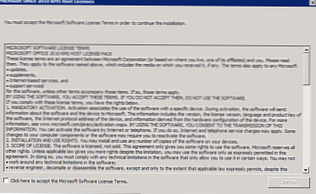Mozilla Corporation měla stále těžký osud vyrovnat se s druhým místem po celou dobu. Její prohlížeč, Mozilla Firefox, se nejprve pokusil převzít náskok před aplikací Microsoft Internet Explorer uloženým společností Microsoft, poté Operou, na motoru Presto, který byl v polovině roku 2000 velmi oblíbený. V pozdních 2000s, Fire Fox se objevil jeho aktuální hlavní konkurent - prohlížeč Google Chrome. A v poslední době roste také hrozba ve formě slibného prohlížeče v rámci Windows 10 Microsoft Edge. Mozilla Corporation se však nevzdává, pevně věří ve světlou budoucnost Firefoxu a počínaje verzí 48 prohlížeče ji dodává s víceprocesovým režimem, aby zrychlila práci. Pro většinu uživatelů prohlížeče je tento režim v perspektivě aktivace, ale ve výchozím nastavení není aktivní.
1. O režimu vícenásobného zpracování Mozilla Firefox
Multiprocesový režim, aka Electrolysis, známý jako e10s, je technologie zpracování více podprocesů, díky které samotný prohlížeč, záložky v něm otevřené a doplňky v něm zabudované mohou pracovat v rámci nejen jednoho, ale několika aktivních procesů. Uživatelé budou moci získat malé zvýšení výkonu při používání internetu přes Mozilla Firefox. Je pravda, že takové zvýšení bude jasně patrné pouze u slabých počítačových zařízení. Režim s více procesory je navržen tak, aby urychlil spouštění webů a obecně zvýšil citlivost prohlížeče. Kromě zvýšení produktivity se díky zavedení multiprocesového režimu zvýší stabilita a bezpečnost prohlížeče..
Režim s více procesy Mozilla Firefox nefunguje jako Google Chrome. Ten má aktivní karty a rozšíření zvýrazněné v mnoha samostatných procesech. Po aktivaci multiprocesového režimu kromě procesu samotného prohlížeče bude mít Mozilla Firefox pouze jeden další proces, který zajistí práci otevřených karet a nainstalovaných doplňků. Společnost Mozilla Corporation plánuje v blízké budoucnosti zvýšit počet aktivních procesů prohlížeče.
Hlavní nevýhody vícestupňového režimu Mozilla Firefox jsou dvě - zvýšená spotřeba RAM a nekompatibilita některých doplňků s tímto režimem.
2. Jak povolit multiprocesový režim Mozilla Firefox
Režim multiprocesu Mozilla Firefox je aktivován ve skrytém nastavení. Než přistoupíte přímo k začlenění multiprocesového režimu, je vhodné si vytvořit kopii speciálního souboru s aktuálním nastavením Firefoxu, takže v budoucnu budete moci vše vrátit zpět několika kliknutími a neobtěžovat se s hledáním nastavení nebo opětovnou instalací prohlížeče. Do adresního řádku Firefoxu zadejte adresu stránky podpory informací prohlížeče:
about: support
Na této stránce v tabulce „Informace o aplikaci“ vyhledejte sloupec „Složka profilu“ a klikněte na tlačítko „Zobrazit složku“.
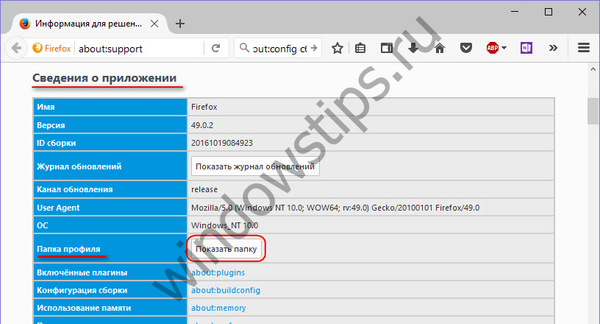
Složka profilu prohlížeče se otevře v Průzkumníku, ve kterém musíte najít soubor s názvem „prefs“ a příponou „.js“. Musíte si vytvořit kopii tohoto souboru a uložit jej na bezpečném místě..
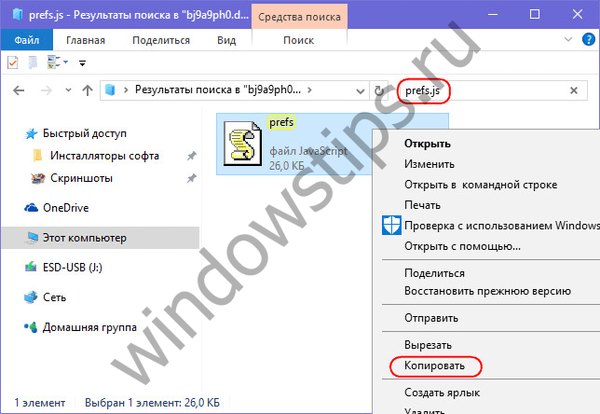
Nyní můžeme zahájit aktivaci multiprocesového režimu. Napíšeme do adresního řádku:
about: config
Klikněte na tlačítko „Přijímám riziko“.
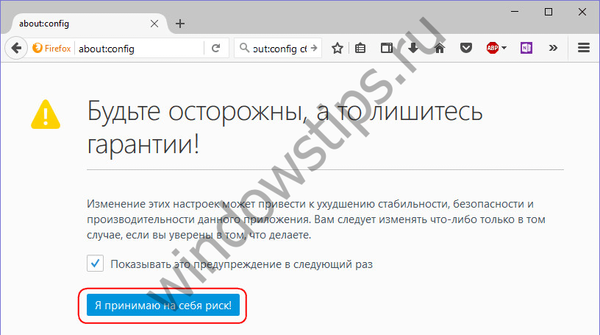
Dále do vyhledávacího pole otevřené části skrytých nastavení Firefoxu zadejte název parametru:
browser.tabs.remote.autostart
Toto je možnost povolení pro více procesů. Poklepáním změníte předdefinovanou hodnotu tohoto parametru z „false“ na „true“.
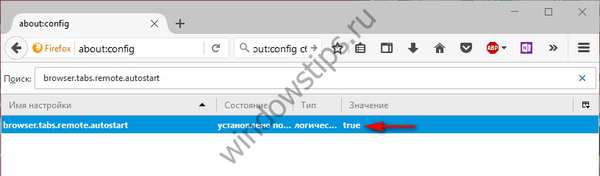
Poté zadejte do vyhledávacího pole:
extensions.e10sBlockedByAddons
Aktivace tohoto parametru je nutná v případě, že jej zablokují doplňky Firefox, které nejsou přizpůsobeny pro práci s režimem s více procesory. Zde musíte dvakrát kliknout na výchozí hodnotu „true“ a nahradit „false“.
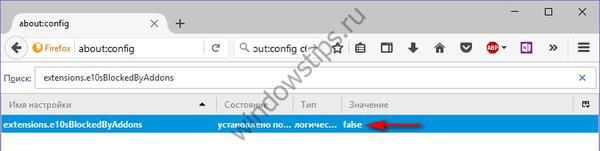
Chcete-li plně využít účinek vícestupňového režimu Firefoxu, můžete nastavit prohlížeč tak, aby používal více procesorových jader počítače. Do pole pro vyhledávání parametrů zadejte:
dom.ipc.processCount
Poklepáním otevřete okno pro úpravy hodnoty. Místo výchozí hodnoty „1“ zadejte „2“, „4“ nebo „8“ podle počtu procesorových jader přidělených prohlížeči.
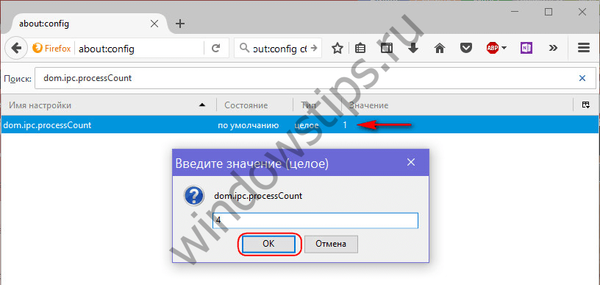
Po dokončení úprav nastavení skrytých nastavení restartujte prohlížeč.
Chcete-li zakázat vícesložkový režim Firefoxu, musíte postupovat opačně. Je však snazší vrátit prohlížeč na výchozí nastavení nahrazením souboru prefs.js v aktuální verzi dříve vytvořenou kopií ve složce profilu prohlížeče..
Přeji vám krásný den!